小白制作u盘重装升级win11系统教程
- 分类:Win11 教程 回答于: 2021年12月05日 08:44:00
wi11系统是目前微软最新的操作系统,而也在10月5号那天宣布正式发布,这无疑引起了一波安装windows 11 的狂潮,小白一键装机也很快的将这个功能安排上,那么下面我们就来看看小白制作u盘重装升级win11系统教程,大家一起来看看吧。
1、电脑下载小白系统重装工具,打开界面如下图,不止有一键装机,还有制作启动U盘来安装系统的方法。

2、下一步,我们点击制作系统的U盘制作选项,点击开始制作。
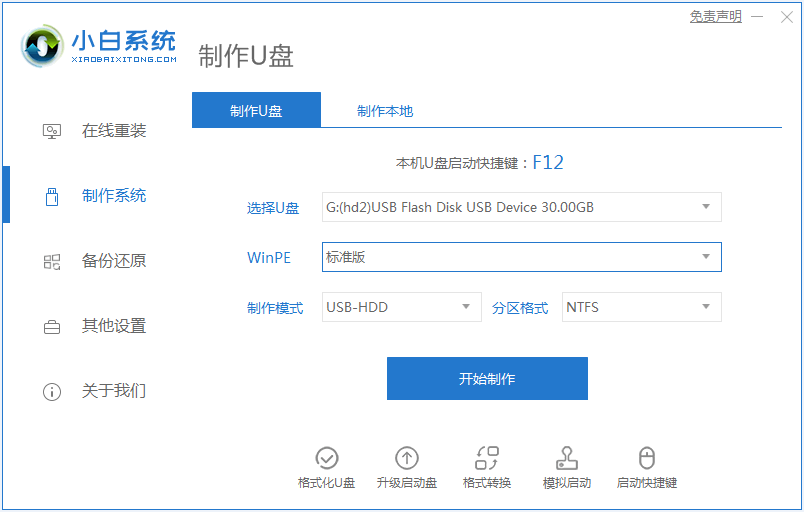
3.然后选择我们要安装的windows11系统,点击开始制作,就可以看到pe系统windows11已经被下载。
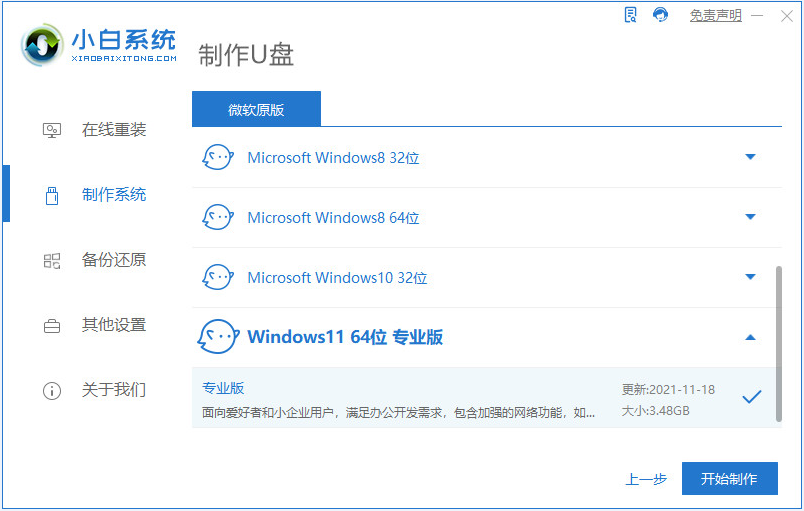
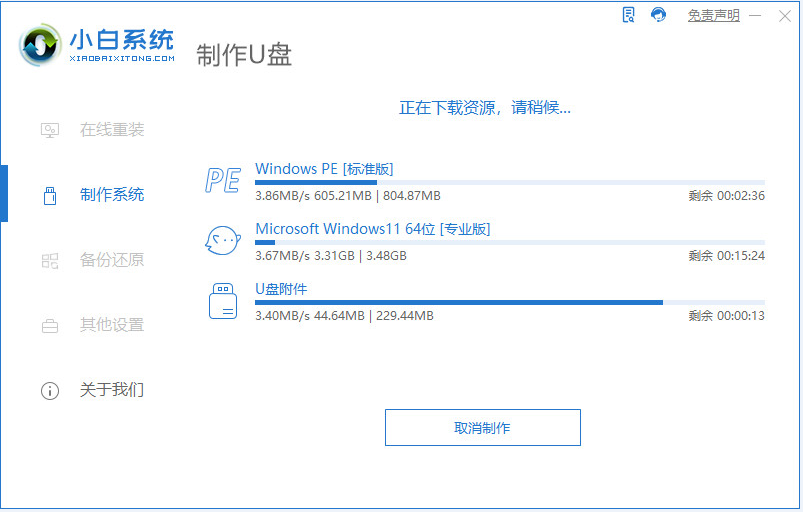
4、安装完后成之后重启电脑或将U盘启动盘插入需要安装windows11系统的电脑里面。
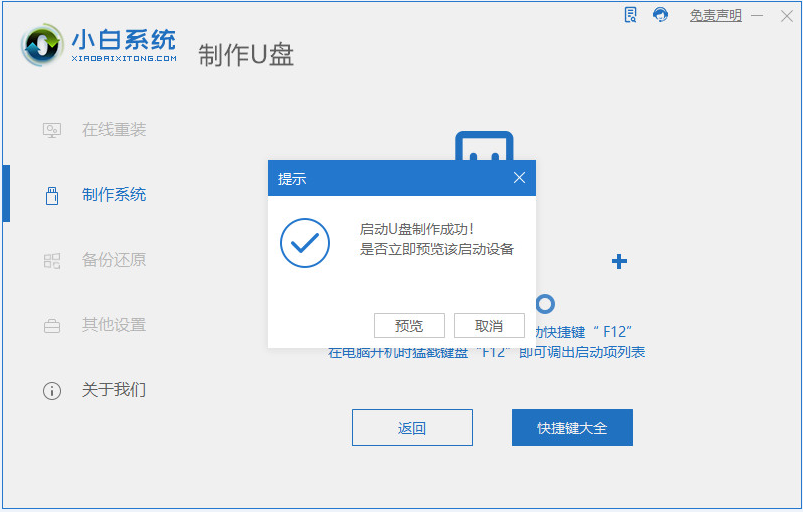
请插入U盘启动,快速F12,在启动菜单中选择U盘,然后进入U盘pe系统。
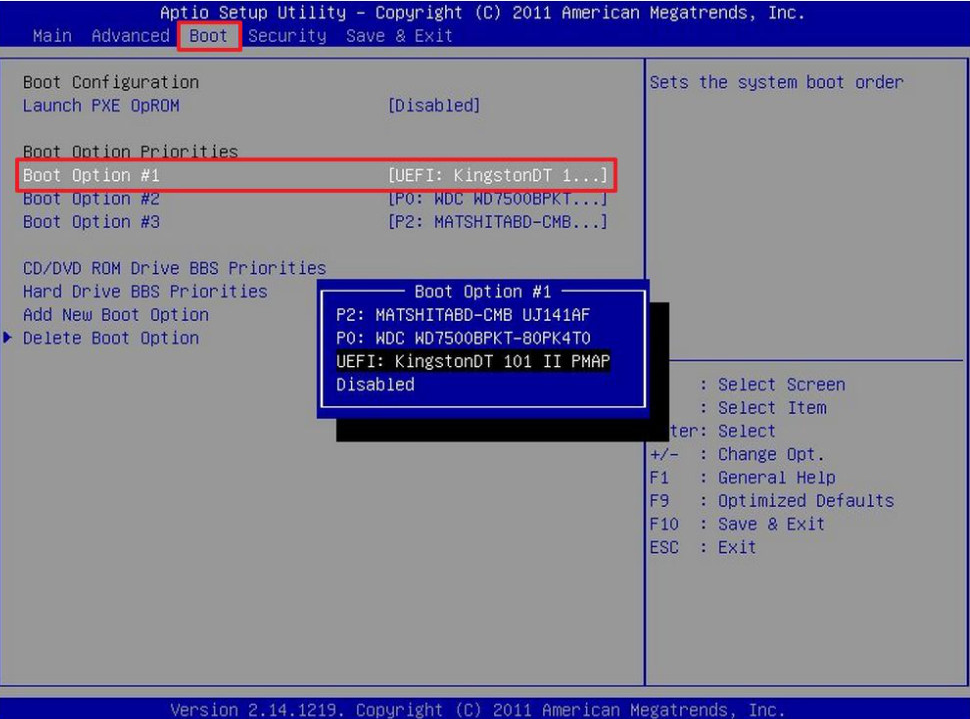
6、等待windows11系统的安装,安装完成之后再次重启电脑。
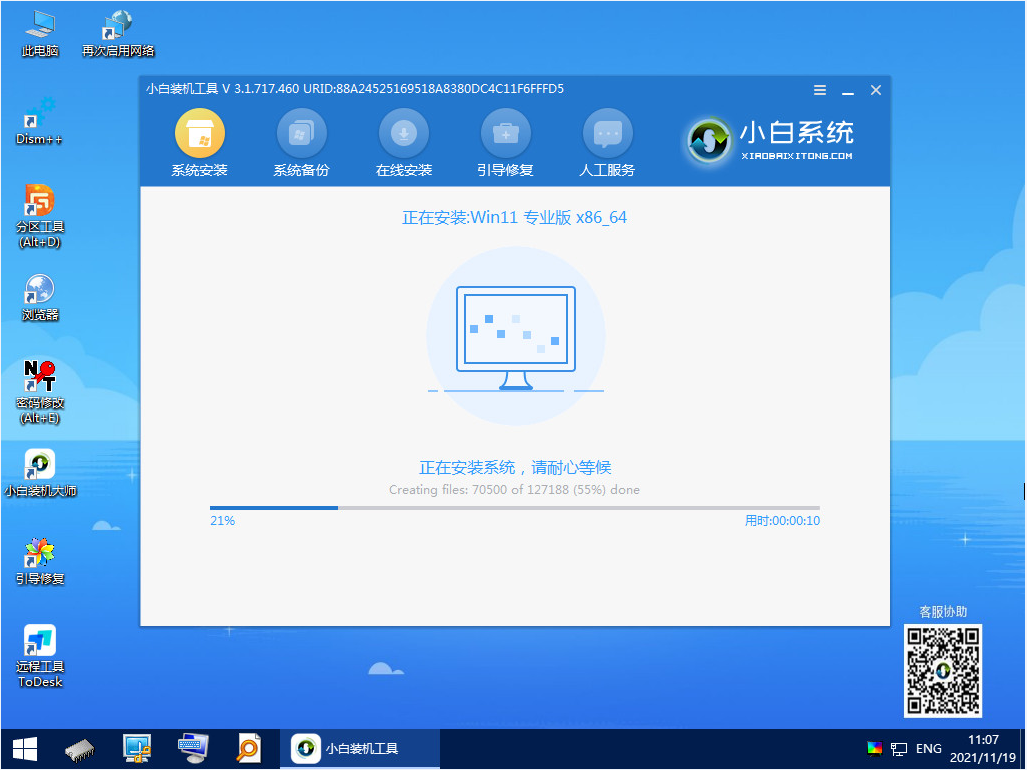
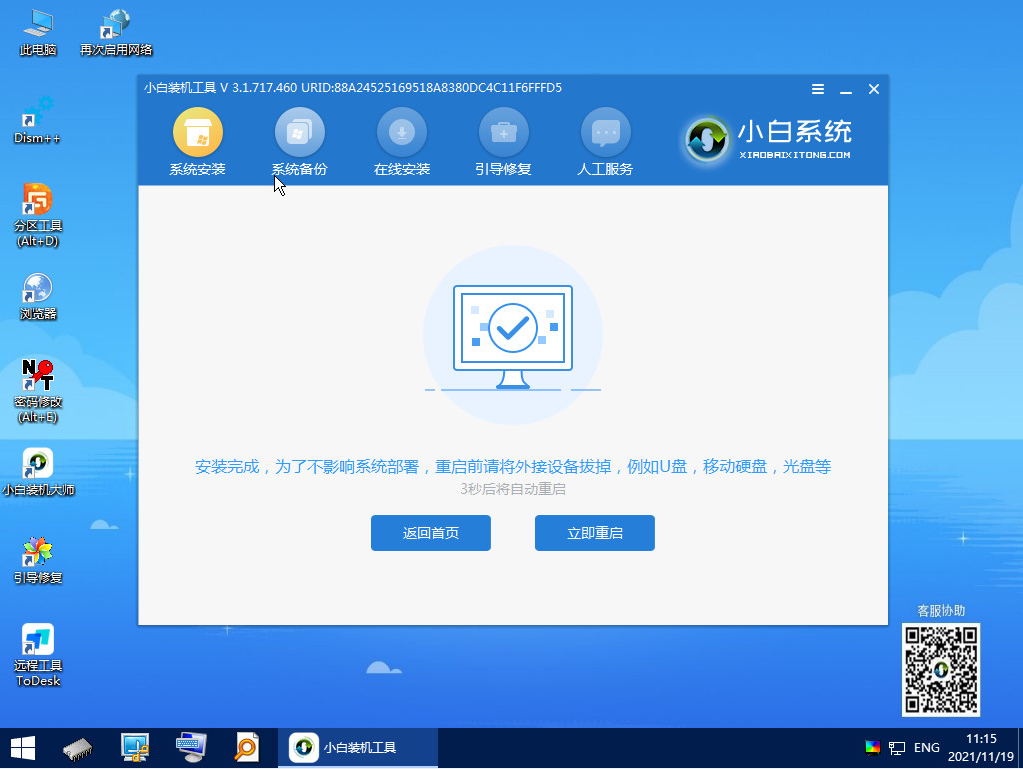
7.当计算机重新启动后,我们就可以进入新的下载系统了。
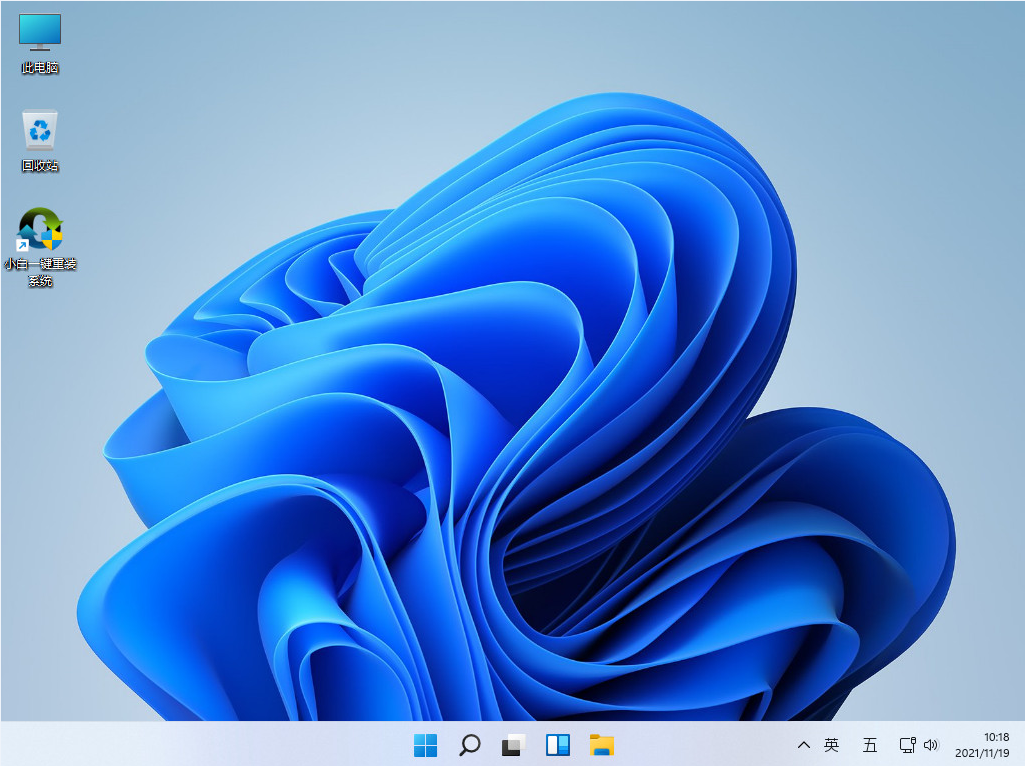
以上就是小白制作u盘重装升级win11系统教程的介绍啦,希望能帮助到大家。
 有用
60
有用
60


 小白系统
小白系统


 1000
1000 1000
1000 1000
1000 1000
1000 1000
1000 1000
1000 1000
1000 1000
1000 1000
1000 0
0猜您喜欢
- 如何解决Win11桌面图标自动对齐问题:详..2024/07/25
- 升级win11黑屏无显示怎么办2022/03/09
- win11文件复制问题解决方法2023/11/22
- windows11下载中文版镜像安装教程..2021/12/15
- Win11使用Boot进入系统2024/01/10
- 电脑装win10还是win11-小白装机教程..2021/12/30
相关推荐
- win11能下载ie7浏览器吗2021/09/12
- 如何使用win11画图软件进行批量拼图操..2023/11/14
- win11单机游戏存档在哪个位置..2022/12/10
- win11旗舰版功能介绍2021/09/15
- win10升级win11重启黑屏怎么办..2022/08/13
- Win11升级:适用于所有电脑的全新体验!..2024/03/09




















 关注微信公众号
关注微信公众号





